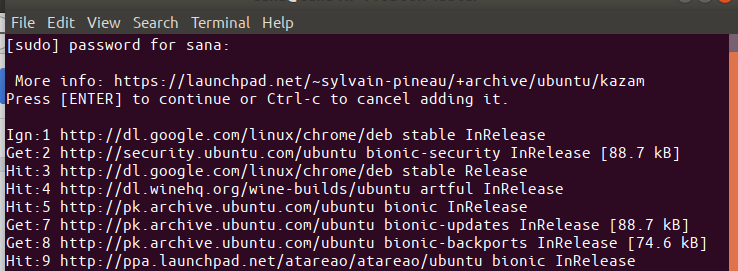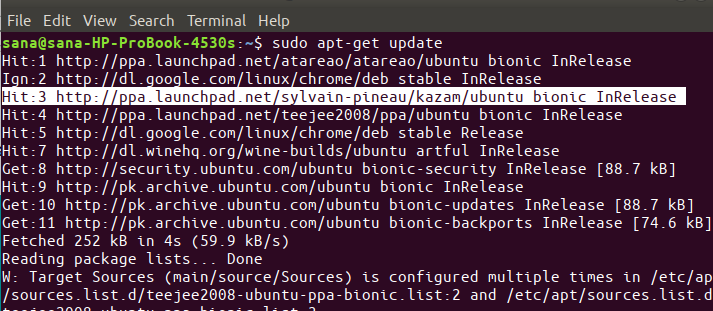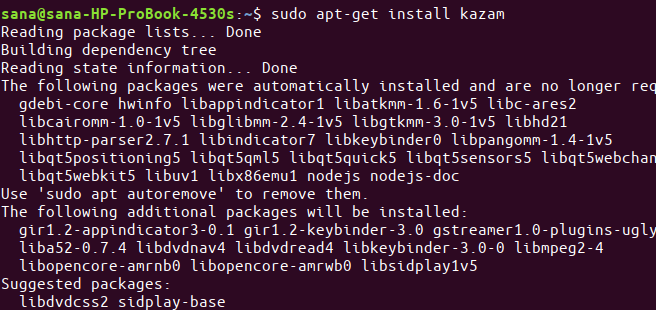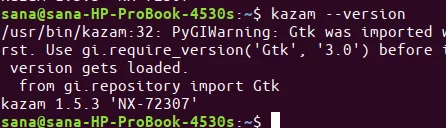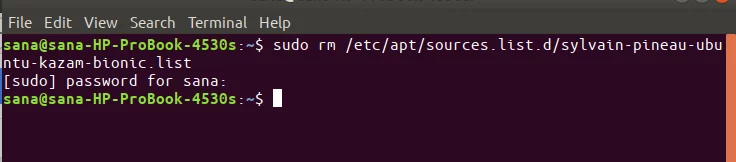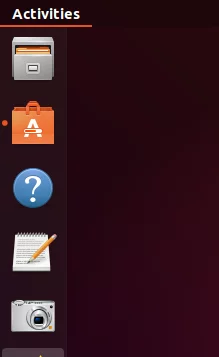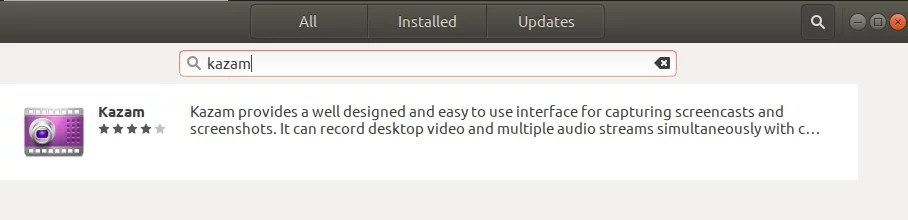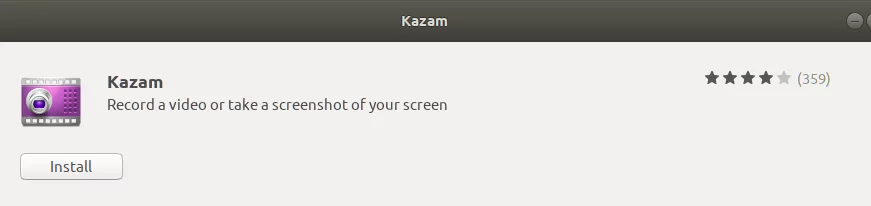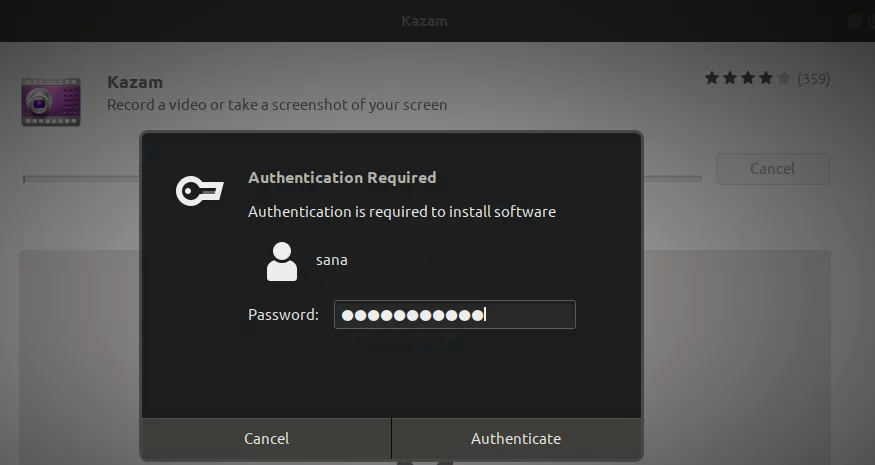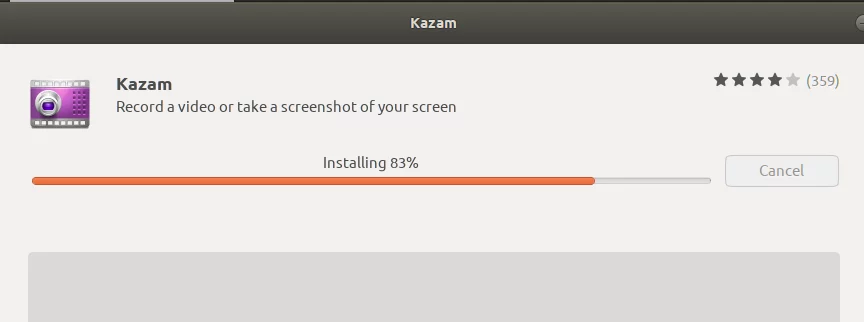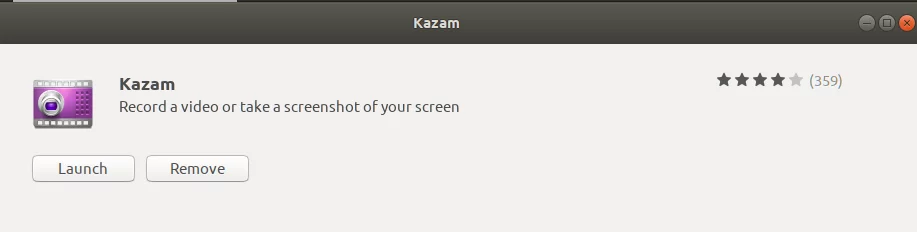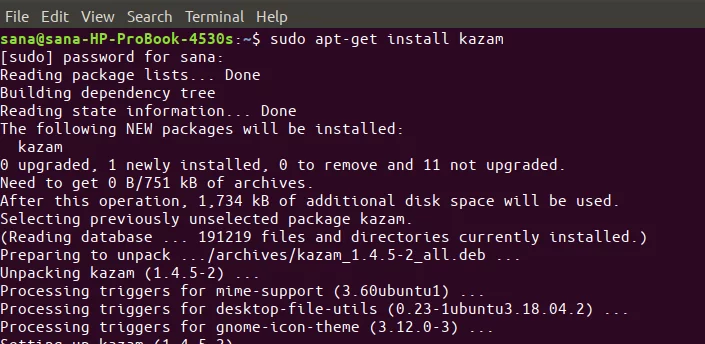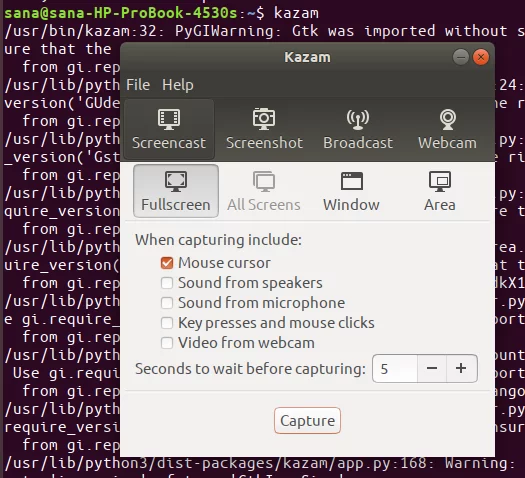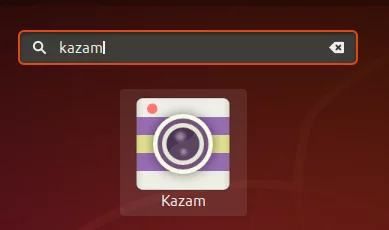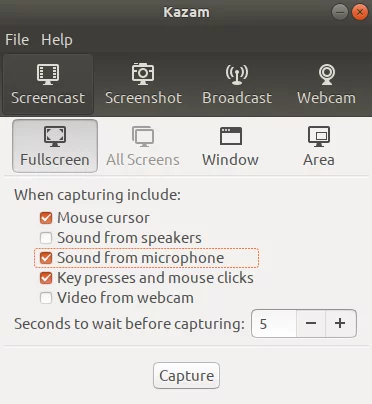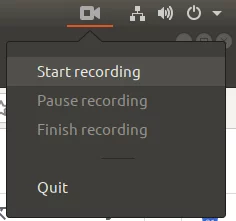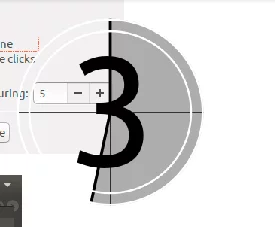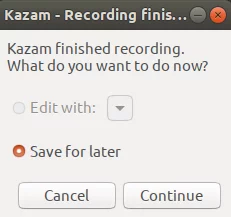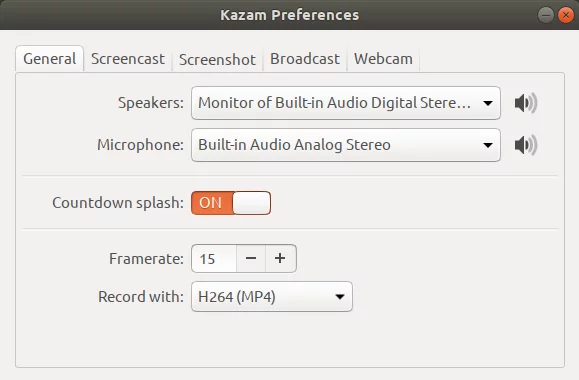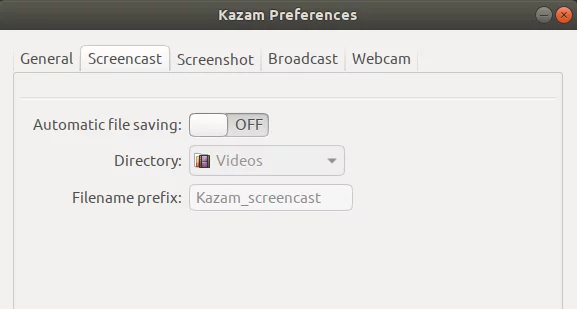在 Ubuntu 上使用 Kazam 进行屏幕录制
当谈到 Ubuntu 中的屏幕录制时,Kazam 是我的首选工具。它提供了一个设计精良且易于使用的界面,用于捕获屏幕投射和屏幕截图。它可以同时录制桌面视频和多个音频流,并控制音频级别和捕获的屏幕区域。使用 Kazam,您可以捕获整个屏幕、特定窗口,甚至选定的屏幕区域。您可以使用 Kazam 热键来帮助您开始、暂停、恢复和完成录制。使用最新版本的 Kazam,您甚至可以记录鼠标点击和键盘按键。
在本文中,我们将根据您的要求和个人安装难易程度解释如何安装 Kazam 1.5.3 和 1.4.5 版本。我们还将解释如何通过在投射屏幕之前进行的自定义来录制屏幕。
我们已在 Ubuntu 18.04 LTS 系统上运行本文中提到的命令和过程。
通过 Sylvain Pineau PPA 安装 Kazam 1.5.3
Sylvian Pineau PPA 存储库包含最新版本的 Kazam,即 Kazam 1.5.3。在这里,我们将逐步介绍如何使用此存储库将 Kazam 添加到您的 Ubuntu。
步骤 1:添加 Kazam 的 Sylvain Pineau PPA 软件存储库
我们将使用 Ubuntu 命令行(终端)将 Kazam 安装到我们的系统中。首先,请通过系统 Dash 或 Ctrl+Alt +T 快捷键打开终端。
输入以下命令,将 Kazam 的 Sylvian Pineau PPA 软件存储库添加到您的 Ubuntu:
sudo add-apt-repository ppa:sylvain-pineau/kazam请注意,只有授权用户才能在 Ubuntu 上添加、删除和配置软件。输入 sudo 的密码,之后 PPA 存储库将添加到您的系统中。
提示:您可以从此处复制命令,然后使用 Ctrl+Shift+V 或右键单击菜单中的“粘贴”选项将其粘贴到终端中,而不是键入命令。
第 2 步:升级系统的存储库索引
下一步是通过以下命令更新系统的存储库索引:
sudo apt-get update这可以帮助您从 Internet 安装最新可用版本的软件。
第三步:安装Kazam
现在您已经完成了安装 Kazam 所需的所有先决条件,请使用以下命令作为 sudo 在您的系统上安装 Kazam:
sudo apt-get install kazam系统将提示您选择“是/否”以继续安装过程。输入 Y 继续,然后 Kazam 将安装在您的系统上。
第 4 步:安装一些附加库
您可能需要添加以下库才能记录键盘点击和鼠标点击等内容。使用以下命令作为 sudo 来执行此操作:
sudo apt-get install python3-xlib python3-cairo第 5 步:验证 Kazam 安装
安装 Kazam 后,您可以使用以下两个选项之一来确保它确实安装在您的系统上:
kazam --version或简称:
kazam -v上面的输出显示我的系统上安装了 Kazam 版本 1.5.3,这是 Kazam 的最新版本。
卡扎姆移除
如果您想从系统中删除 Kazam,可以通过 sudo 命令执行以下操作:
sudo apt-get remove kazam以下命令将从您的sources.list.d文件夹中删除Sylvain Pineau Kazam PPA存储库:
sudo rm /etc/apt/sources.list.d/sylvain-pineau-ubuntu-kazam-bionic.list如果需要,您可以通过软件和更新实用程序通过 UI 删除 Kazam 软件包密钥。通过系统 Dash 或应用程序列表打开此实用程序,然后打开“身份验证”选项卡。如果您不打算重新安装软件,请在此处找到该密钥并使用“删除”按钮。
通过官方 Ubuntu 存储库安装 Kazam 1.4.5
Kazam 1.4.5 不是该软件的最新版本,但它具有屏幕捕获所需的大部分基本功能。如果您不想进入所有命令行和 PPA 添加内容,您可以简单地使用 Ubuntu 软件管理器 UI 来安装稳定版本的 Kazam。
在 Ubuntu 桌面活动工具栏上,单击 Ubuntu 软件图标。
在以下视图中,单击搜索图标并在搜索栏中输入 Kazam。搜索结果将显示Kazam,如下所示:
这是由 Ubuntu Bionic Universe 存储库维护的软件包。但是,这可能不是 Kazam 的最新版本,在撰写本文时是 Kazam 1.5.3。如果您想安装该软件的最新版本,请查看本文的上一节。
从软件管理器搜索结果中,单击 Kazam 条目以打开以下视图:
单击“安装”按钮开始安装过程。将显示以下身份验证对话框,供您提供身份验证详细信息,因为只有授权用户才能在 Ubuntu 上安装软件。
输入您的密码并单击“身份验证”按钮。之后,安装过程将开始,显示如下进度条。
然后 Kazam 将安装到您的系统中,成功安装后您将收到以下消息:
通过上面的对话框,您可以选择直接启动 Kazam,甚至可以出于任何原因立即将其删除。
或者,可以通过命令行安装相同版本的软件。您可以使用以下 apt-get 命令从官方 Ubuntu Bionic Universe 存储库安装 Kazam。
sudo apt-get install kazam如何使用Kazam进行投屏/录屏?
发射卡扎姆
现在 Kazam 已安装在您的系统上,您可以使用以下命令通过命令行启动它:
kazam或者,您可以使用 Ubuntu 应用程序启动器搜索来启动 Kazam,如下所示:
屏幕录制
我们将在本文中解释Kazam 1.5.3的屏幕录制功能。单击 Screencast 选项卡,启动 Kazam 时该选项卡默认打开。
上面的窗口允许您进行许多设置,您可以根据屏幕捕获需求进行自定义。此窗口还允许您设置此实用程序在录制屏幕之前所需的时间(以秒为单位)。这使您有时间切换到您想要录制的确切屏幕、窗口或区域。
您可以通过三种方式开始录制:
- 一种是使用 ScreenCast 视图上的“捕获”按钮。
- 第二个选项是通过 Kazam 录制图标,您可以在 Kazam 运行时在标题栏中看到该图标。
- 第三个选项是在 Kazam 运行时使用热键 Super+Ctrl+R。
Super 是您可以在键盘上找到的 Windows 键。
之后,Kazam 将显示如下倒计时画面,然后开始录制。
录制完成后,您可以通过标题栏中的 Kazam 录制图标中的选项停止录制。或者通过 Super+Ctrl+F 热键轻松实现。
录制结束后,您可以通过自动出现的以下对话框将其保存到您想要的位置以供以后使用:
以下是 Kazam 运行时可以使用的一些预定义热键的列表:
Super+Ctrl+R- 开始录制您的屏幕、窗口、选定区域
Super+Ctrl+P - 暂停和恢复录制
Super+Ctrl+F - 完成录音
Super+Ctrl+Q - 退出录制
卡扎姆自定义设置
Kazam 实用程序允许您在录制视频之前进行一些自定义。
在 Kazam 主视频中,单击“文件”菜单中的“首选项”选项:
在“常规”选项卡视图中,您可以配置扬声器和麦克风设置。您还可以选择是否希望 Kazam 在屏幕录制之前显示倒计时启动画面。
现在选择“截屏视频”选项卡,以便进行一些仅与截屏/录制相关的进一步设置。
当我们解释屏幕录制时,我们提到最后会显示一个对话框,询问您是否要保存录制的文件以供以后使用。通过自动文件保存滑块按钮,您可以激活自动文件保存,而不是对话框要求您这样做。
通过此视图,您还可以指定自动保存所有录音的目录。此外,您可以为所有录音文件名指定前缀。
这就是关于卡扎姆的一切。我们建议使用最新版本的 Kazam 以获得更好、更可定制的屏幕录制体验。现在您已经了解了有关使用 Kazam 进行屏幕录制的所有信息,您可以使您的视频更加有用、信息丰富且富有创意。享受录音的乐趣!